2019 Hyundai Santa Fe phone
[x] Cancel search: phonePage 342 of 786
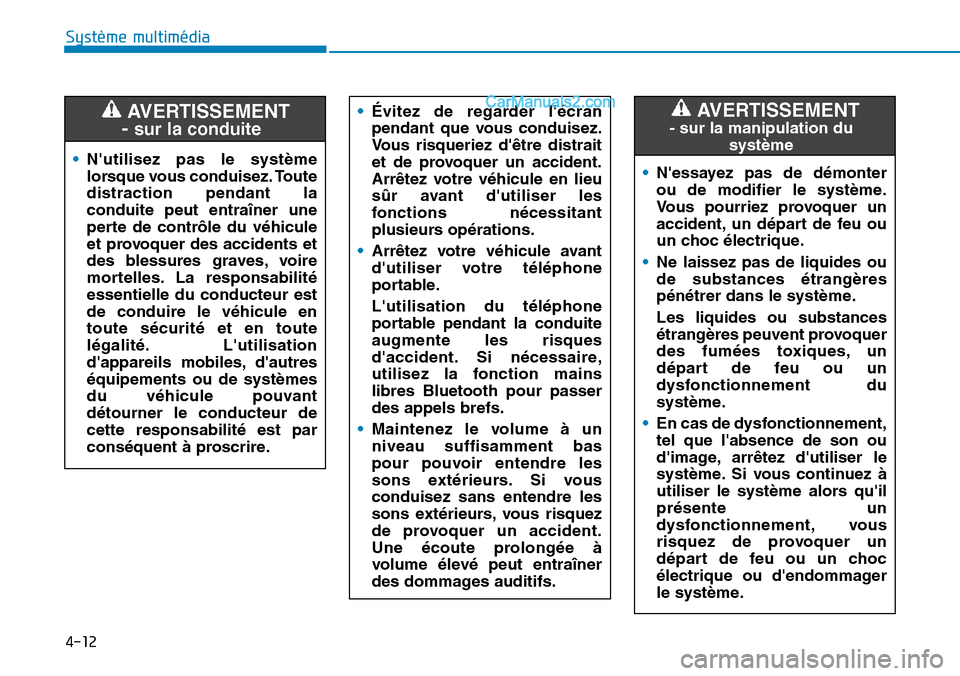
4-12
Système multimédia
•N'utilisez pas le système
lorsque vous conduisez. Toute
distraction pendant la
conduite peut entraîner une
perte de contrôle du véhicule
et provoquer des accidents et
des blessures graves, voire
mortelles. La responsabilité
essentielle du conducteur est
de conduire le véhicule en
toute sécurité et en toute
légalité. L'utilisation
d'appareils mobiles, d'autres
équipements ou de systèmes
du véhicule pouvant
détourner le conducteur de
cette responsabilité est par
conséquent à proscrire.
AVERTISSEMENT
-
sur la conduite
•Évitez de regarder l'écran
pendant que vous conduisez.
Vous risqueriez d'être distrait
et de provoquer un accident.
Arrêtez votre véhicule en lieu
sûr avant d'utiliser les
fonctions nécessitant
plusieurs opérations.
•Arrêtez votre véhicule avant
d'utiliser votre téléphone
portable.
L'utilisation du téléphone
portable pendant la conduite
augmente les risques
d'accident. Si nécessaire,
utilisez la fonction mains
libres Bluetooth pour passer
des appels brefs.
•Maintenez le volume à un
niveau suffisamment bas
pour pouvoir entendre les
sons extérieurs. Si vous
conduisez sans entendre les
sons extérieurs, vous risquez
de provoquer un accident.
Une écoute prolongée à
volume élevé peut entraîner
des dommages auditifs.
•N'essayez pas de démonter
ou de modifier le système.
Vous pourriez provoquer un
accident, un départ de feu ou
un choc électrique.
•Ne laissez pas de liquides ou
de substances étrangères
pénétrer dans le système.
Les liquides ou substances
étrangères peuvent provoquer
des fumées toxiques, un
départ de feu ou un
dysfonctionnement du
système.
•En cas de dysfonctionnement,
tel que l'absence de son ou
d'image, arrêtez d'utiliser le
système. Si vous continuez à
utiliser le système alors qu'il
présente un
dysfonctionnement, vous
risquez de provoquer un
départ de feu ou un choc
électrique ou d'endommager
le système.
AVERTISSEMENT
- sur la manipulation du
système
Page 350 of 786

4-20
Système multimédia
Utilisation du lecteur
multimédia
Vous pouvez écouter de la musique
stockée sur différents périphériques
de stockage multimédia (clés USB,
smartphones, iPod, etc.).
1. Branchez un périphérique au port
USB ou AUX de votre véhicule.
• La lecture peut démarrer
immédiatement selon le
périphérique que vous branchez
au système.
2. Appuyez sur le bouton [MEDIA]
(MÉDIA) du panneau de
commande.
• Si vous disposez de plusieurs
périphériques de stockage
multimédia, appuyez de nouveau
sur le bouton [MEDIA] (MÉDIA),
puis sur le bouton numéroté
approprié pour sélectionner le
mode souhaité.• Lorsque vous branchez un
périphérique Apple, la lecture ne
démarre pas automatiquement.
Pour démarrer le lecteur
multimédia en mode iPod,
appuyez sur le bouton [MEDIA]
(MÉDIA) du panneau de
commande.
• Pour changer de mode, appuyez
sur le bouton [MODE] plusieurs
fois sur le volant.
• Assurez-vous de brancher ou
débrancher les périphériques
USB externes lorsque le
système est éteint.
• Les boutons disponibles ou
l'apparence et la disposition des
ports USB/AUX de votre
véhicule peuvent varier selon le
modèle et les spécifications du
véhicule.
• Ne branchez pas un smartphone
ou un périphérique MP3 au
système via plusieurs ports
simultanément (USB, Bluetooth
et AUX, par exemple).
Cela pourrait entraîner une
déformation du son ou un
dysfonctionnement du système.• Lorsque la fonction d'égaliseur
du périphérique branché et les
paramètres Equalizer (Tone)
(Égaliseur (Tonalité)) du
système sont activés, les effets
générés par ces deux
composants peuvent interférer
entre eux et dégrader ou
déformer le son. Si possible,
désactivez la fonction
d'égaliseur du périphérique.
• Un bruit peut se produire lors du
branchement d'un périphérique
Apple ou auxiliaire.
Débranchez et rangez ces
périphériques lorsque vous ne
les utilisez pas.
• Un bruit peut se produire si vous
utilisez un périphérique Apple
ou auxiliaire branché à la prise
d'alimentation. Dans ce cas,
débranchez l'alimentation avant
d'utiliser l'appareil.
REMARQUE
LECTEUR MULTIMÉDIA
Page 354 of 786

4-24
Système multimédia
Utilisation du mode iPod
Vous pouvez écouter la musique
stockée sur vos périphériques Apple,
tels qu'un iPod ou un iPhone.
1. Branchez votre périphérique
Apple au port USB de votre
véhicule à l'aide du câble fourni
avec le périphérique Apple.
• Une fois branché, le périphérique
commence à charger. La lecture
de la musique ne démarre pas
automatiquement.
2. Appuyez sur le bouton [MEDIA]
(MÉDIA) du panneau de
commande.
• Si plusieurs périphériques sont
branchés au système, appuyez
sur le bouton [MEDIA] (MÉDIA),
puis sur le bouton [1] pour
sélectionner le mode iPoddans
la fenêtre de sélection
multimédia.(1) Répétition de lecture
(2) Numéro du fichier en cours de
lecture et nombre total de fichiers
(3) Informations sur le morceau en
cours de lecture
(4) Durée et position de lecture
Appuyez sur le bouton [MENU] du
panneau de commande pour
accéder aux options de menu
suivantes :
•Information (Informations):
affiche des informations sur le
morceau en cours de lecture.
•Sound Settings (Paramètres
sonores): permet de
personnaliser les paramètres
sonores du système.
Avance/retour rapide
Maintenez le bouton [∨ TRACK∧]
(PISTE) du panneau de commande
enfoncé.
• Vous pouvez également maintenir
le bouton Haut/Bas du volant
enfoncé.
Redémarrage de la lecture en
cours
Appuyez sur le bouton [∨ TRACK]
(PISTE) du panneau de commande.
• Vous pouvez également appuyer
sur le bouton Bas du volant.
Page 356 of 786
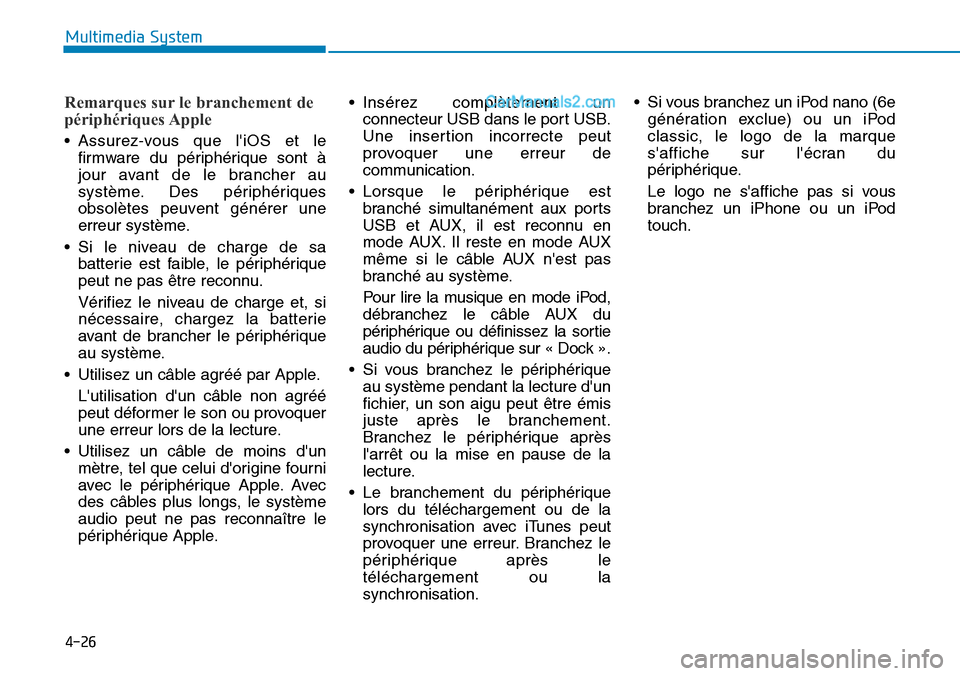
4-26
Multimedia System
Remarques sur le branchement de
périphériques Apple
• Assurez-vous que l'iOS et le
firmware du périphérique sont à
jour avant de le brancher au
système. Des périphériques
obsolètes peuvent générer une
erreur système.
• Si le niveau de charge de sa
batterie est faible, le périphérique
peut ne pas être reconnu.
Vérifiez le niveau de charge et, si
nécessaire, chargez la batterie
avant de brancher le périphérique
au système.
• Utilisez un câble agréé par Apple.
L'utilisation d'un câble non agréé
peut déformer le son ou provoquer
une erreur lors de la lecture.
• Utilisez un câble de moins d'un
mètre, tel que celui d'origine fourni
avec le périphérique Apple. Avec
des câbles plus longs, le système
audio peut ne pas reconnaître le
périphérique Apple.• Insérez complètement un
connecteur USB dans le port USB.
Une insertion incorrecte peut
provoquer une erreur de
communication.
• Lorsque le périphérique est
branché simultanément aux ports
USB et AUX, il est reconnu en
mode AUX. Il reste en mode AUX
même si le câble AUX n'est pas
branché au système.
Pour lire la musique en mode iPod,
débranchez le câble AUX du
périphérique ou définissez la sortie
audio du périphérique sur « Dock ».
• Si vous branchez le périphérique
au système pendant la lecture d'un
fichier, un son aigu peut être émis
juste après le branchement.
Branchez le périphérique après
l'arrêt ou la mise en pause de la
lecture.
• Le branchement du périphérique
lors du téléchargement ou de la
synchronisation avec iTunes peut
provoquer une erreur. Branchez le
périphérique après le
téléchargement ou la
synchronisation.• Si vous branchez un iPod nano (6e
génération exclue) ou un iPod
classic, le logo de la marque
s'affiche sur l'écran du
périphérique.
Le logo ne s'affiche pas si vous
branchez un iPhone ou un iPod
touch.
Page 357 of 786
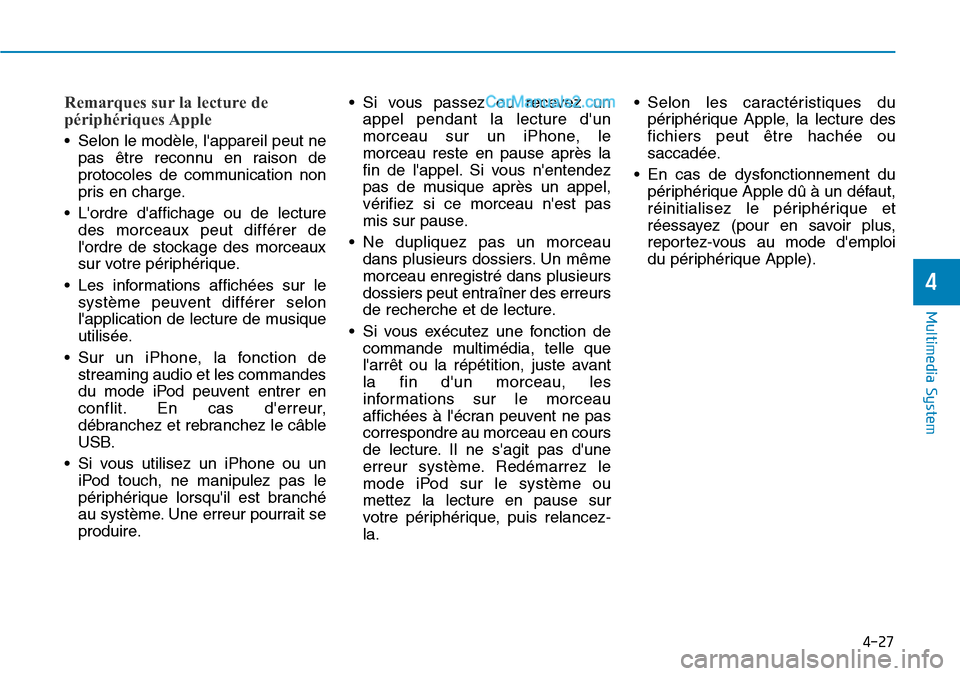
4-27
Multimedia System
4
Remarques sur la lecture de
périphériques Apple
• Selon le modèle, l'appareil peut ne
pas être reconnu en raison de
protocoles de communication non
pris en charge.
• L'ordre d'affichage ou de lecture
des morceaux peut différer de
l'ordre de stockage des morceaux
sur votre périphérique.
• Les informations affichées sur le
système peuvent différer selon
l'application de lecture de musique
utilisée.
• Sur un iPhone, la fonction de
streaming audio et les commandes
du mode iPod peuvent entrer en
conflit. En cas d'erreur,
débranchez et rebranchez le câble
USB.
• Si vous utilisez un iPhone ou un
iPod touch, ne manipulez pas le
périphérique lorsqu'il est branché
au système. Une erreur pourrait se
produire.• Si vous passez ou recevez un
appel pendant la lecture d'un
morceau sur un iPhone, le
morceau reste en pause après la
fin de l'appel. Si vous n'entendez
pas de musique après un appel,
vérifiez si ce morceau n'est pas
mis sur pause.
• Ne dupliquez pas un morceau
dans plusieurs dossiers. Un même
morceau enregistré dans plusieurs
dossiers peut entraîner des erreurs
de recherche et de lecture.
• Si vous exécutez une fonction de
commande multimédia, telle que
l'arrêt ou la répétition, juste avant
la fin d'un morceau, les
informations sur le morceau
affichées à l'écran peuvent ne pas
correspondre au morceau en cours
de lecture. Il ne s'agit pas d'une
erreur système. Redémarrez le
mode iPod sur le système ou
mettez la lecture en pause sur
votre périphérique, puis relancez-
la.• Selon les caractéristiques du
périphérique Apple, la lecture des
fichiers peut être hachée ou
saccadée.
• En cas de dysfonctionnement du
périphérique Apple dû à un défaut,
réinitialisez le périphérique et
réessayez (pour en savoir plus,
reportez-vous au mode d'emploi
du périphérique Apple).
Page 358 of 786
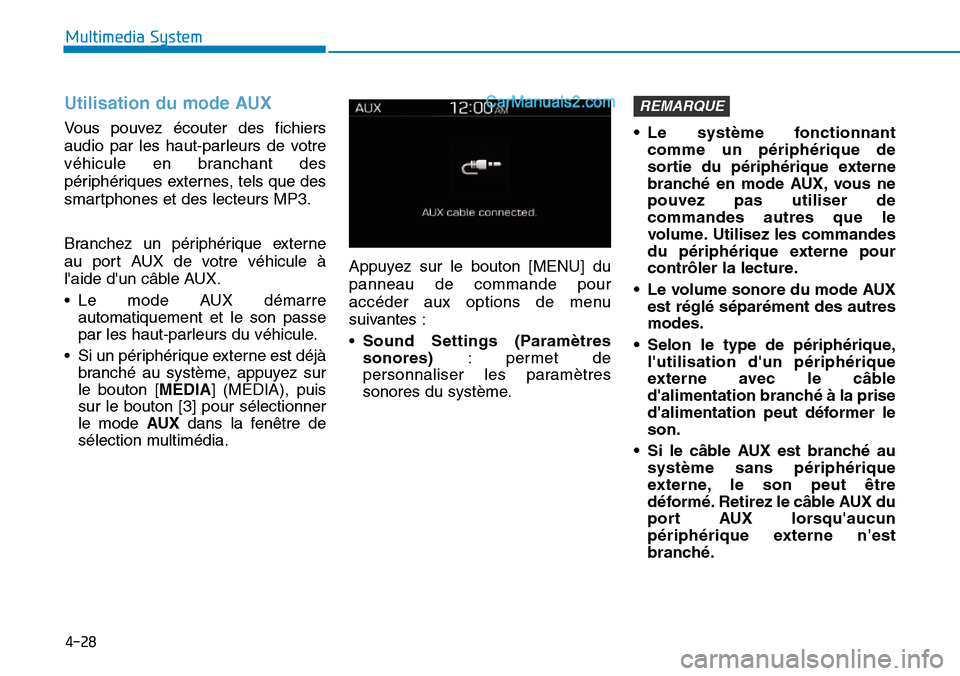
4-28
Multimedia System
Utilisation du mode AUX
Vous pouvez écouter des fichiers
audio par les haut-parleurs de votre
véhicule en branchant des
périphériques externes, tels que des
smartphones et des lecteurs MP3.
Branchez un périphérique externe
au port AUX de votre véhicule à
l'aide d'un câble AUX.
• Le mode AUX démarre
automatiquement et le son passe
par les haut-parleurs du véhicule.
• Si un périphérique externe est déjà
branché au système, appuyez sur
le bouton [MEDIA] (MÉDIA), puis
sur le bouton [3] pour sélectionner
le mode AUXdans la fenêtre de
sélection multimédia.Appuyez sur le bouton [MENU] du
panneau de commande pour
accéder aux options de menu
suivantes :
•Sound Settings (Paramètres
sonores): permet de
personnaliser les paramètres
sonores du système.• Le système fonctionnant
comme un périphérique de
sortie du périphérique externe
branché en mode AUX, vous ne
pouvez pas utiliser de
commandes autres que le
volume. Utilisez les commandes
du périphérique externe pour
contrôler la lecture.
• Le volume sonore du mode AUX
est réglé séparément des autres
modes.
• Selon le type de périphérique,
l'utilisation d'un périphérique
externe avec le câble
d'alimentation branché à la prise
d'alimentation peut déformer le
son.
• Si le câble AUX est branché au
système sans périphérique
externe, le son peut être
déformé. Retirez le câble AUX du
port AUX lorsqu'aucun
périphérique externe n'est
branché.
REMARQUE
Page 359 of 786

4-29
Multimedia System
4
Connexion de périphériques
Bluetooth
Bluetooth désigne une technologie
de communication réseau sans fil à
courte distance. Grâce à la
technologie Bluetooth, vous pouvez
connecter sans fil des périphériques
mobiles proches pour permettre
l'échange de données entre
périphériques connectés. Cela
permet une utilisation efficace de vos
périphériques.
Pour utiliser le Bluetooth, vous devez
d'abord connecter un périphérique
Bluetooth, tel qu'un téléphone
portable ou un lecteur MP3, à votre
système. Assurez-vous que le
périphérique que vous souhaitez
connecter prend en charge le
Bluetooth.• Sur le système, vous ne pouvez
utiliser que les fonctions mains
libres et audio du Bluetooth.
Connectez un périphérique
mobile prenant en charge ces
deux fonctions.
• Certains périphériques
Bluetooth peuvent provoquer
des dysfonctionnements du
système audio ou générer des
interférences sonores. Dans ce
cas, le déplacement du
périphérique peut résoudre le
problème.• Selon le périphérique ou le
téléphone portable Bluetooth
connecté, certaines fonctions
peuvent ne pas être prises en
charge.
• Si le système n'est pas stable en
raison d'une erreur de
communication de périphérique
Bluetooth dans le véhicule,
supprimez les périphériques
appariés et reconnectez-les.
• Si la connexion Bluetooth n'est
pas stable, suivez les étapes ci-
dessous pour tenter de la
rétablir.
1. Désactivez le Bluetooth et
réactivez-le sur le
périphérique. Reconnectez le
périphérique.
2. Éteignez, puis rallumez le
périphérique. Reconnectez-le.
3. Retirez la batterie du
périphérique, puis remettez-la
en place. Allumez ensuite le
périphérique et reconnectez-le.
4. Annulez l'appariement
Bluetooth sur le système et le
périphérique, appariez-les à
nouveau, puis connectez-les.
REMARQUE
BLUETOOTH
Avant de connecter un
périphérique Bluetooth,
stationnez votre véhicule en
lieu s
Page 360 of 786
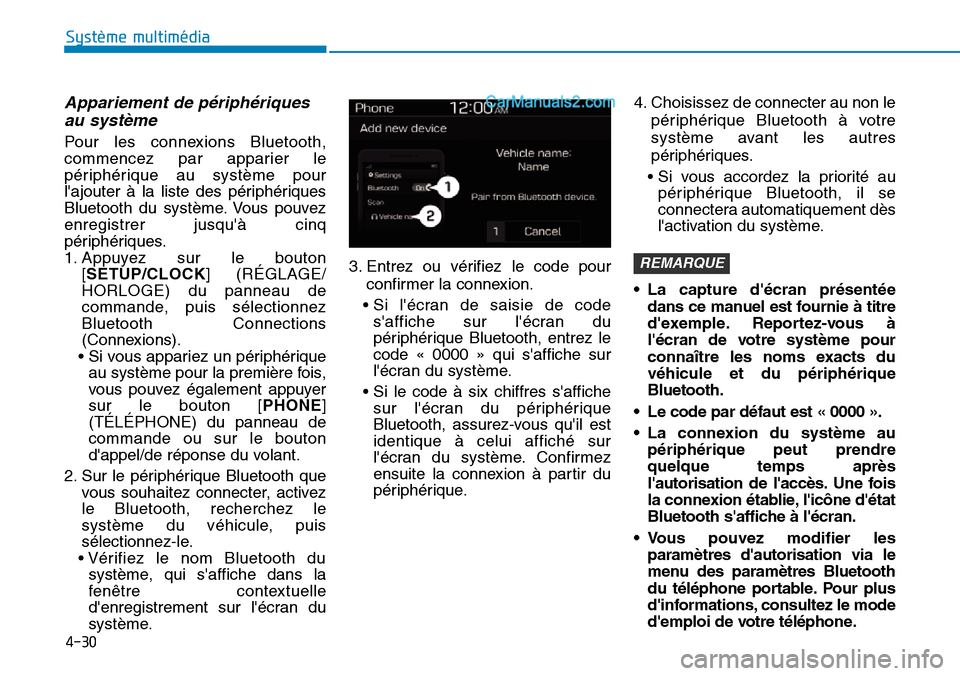
4-30
Système multimédia
Appariement de périphériques
au système
Pour les connexions Bluetooth,
commencez par apparier le
périphérique au système pour
l'ajouter à la liste des périphériques
Bluetooth du système. Vous pouvez
enregistrer jusqu'à cinq
périphériques.
1. Appuyez sur le bouton
[SETUP/CLOCK] (RÉGLAGE/
HORLOGE) du panneau de
commande, puis sélectionnez
Bluetooth Connections
(Connexions).
• Si vous appariez un périphérique
au système pour la première fois,
vous pouvez également appuyer
sur le bouton [PHONE]
(TÉLÉPHONE) du panneau de
commande ou sur le bouton
d'appel/de réponse du volant.
2. Sur le périphérique Bluetooth que
vous souhaitez connecter, activez
le Bluetooth, recherchez le
système du véhicule, puis
sélectionnez-le.
• Vérifiez le nom Bluetooth du
système, qui s'affiche dans la
fenêtre contextuelle
d'enregistrement sur l'écran du
système.3. Entrez ou vérifiez le code pour
confirmer la connexion.
• Si l'écran de saisie de code
s'affiche sur l'écran du
périphérique Bluetooth, entrez le
code « 0000 » qui s'affiche sur
l'écran du système.
• Si le code à six chiffres s'affiche
sur l'écran du périphérique
Bluetooth, assurez-vous qu'il est
identique à celui affiché sur
l'écran du système. Confirmez
ensuite la connexion à partir du
périphérique.4. Choisissez de connecter au non le
périphérique Bluetooth à votre
système avant les autres
périphériques.
• Si vous accordez la priorité au
périphérique Bluetooth, il se
connectera automatiquement dès
l'activation du système.
• La capture d'écran présentée
dans ce manuel est fournie à titre
d'exemple. Reportez-vous à
l'écran de votre système pour
connaître les noms exacts du
véhicule et du périphérique
Bluetooth.
• Le code par défaut est « 0000 ».
• La connexion du système au
périphérique peut prendre
quelque temps après
l'autorisation de l'accès. Une fois
la connexion établie, l'icône d'état
Bluetooth s'affiche à l'écran.
• Vous pouvez modifier les
paramètres d'autorisation via le
menu des paramètres Bluetooth
du téléphone portable. Pour plus
d'informations, consultez le mode
d'emploi de votre téléphone.
REMARQUE